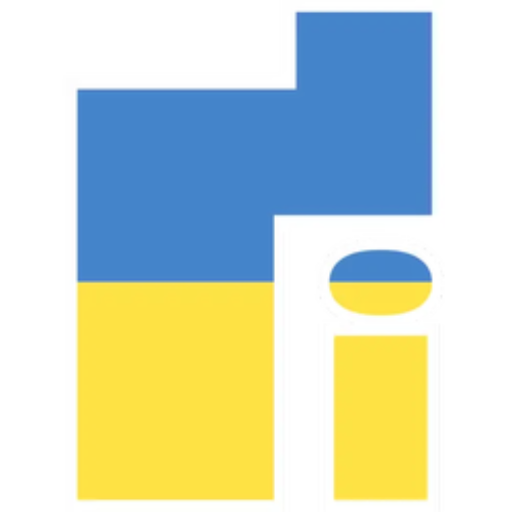Якщо ви є власником iPhone, то ви повинні знати, що немає вбудованого способу запису дзвінків (як вхідних, так і вихідних голосових дзвінків). Ми розуміємо, що зробити це не важко. Але Apple як компанія, яка найбільше думає про безпеку своїх користувачів, вирішила виключити цю функцію з iOS. Якщо подивитися на закони в різних штатах, у більшості штатів США, якщо одна людина дає згоду, то дзвінок може бути записаний. Однак є 11 ситуацій, які вимагають, щоб усі сторони розмови погодилися на таку дію.
Безкоштовний додаток для запису дзвінків на iPhone
Однак існують різні програми, які дозволяють користувачам записувати дзвінки. Якщо ви дотримуєтеся правил і вам все ще потрібний запис розмови, нижче ми покажемо, як це зробити. Однак, перш ніж діяти, просто отримайте згоду людини на іншому кінці лінії. Ви можете просто запитати: «Я планую записати це, чи ви згодні з цим?»
Програма, про яку ми збираємося поговорити, називається Rev Call Recorder. Mashable знайшли це цікаво, тому ми згадуємо його. Ця програма для iOS, розроблена технологічним стартапом Rev, що базується в Сан-Франциско та Остіні.
iOS-програма Rev Call Recorder, має простий інтерфейс, і будь-який користувач може легко з ним взаємодіяти. Він дозволяє користувачам записувати дзвінки у пару кліків. При цьому немає обмежень на кшталт дзвінка – вхідний або вихідний. Після запису ви можете поділитися ним через Dropbox або електронною поштою. Rev Call Recorder має понад 8,6 тисячі оцінок, що дає йому в середньому 4,4 бала з п’яти. Що ще важливо – це БЕЗКОШТОВНО!
Багато хто може запитати, чому така корисна програма безкоштовна. Однак основним бізнесом Rev є перетворення аудіо та відео на текст за допомогою платної послуги транскрипції та субтитрів. Отже, після запису розмови ви можете оплатити послугу, яка його розшифрує. Це робиться досвідченим фахівцем із транскрипції та коштує грошей — 1,25 долара за хвилину.
Як записувати дзвінки на iPhone?
Щоб використовувати Rev Call Recorder, установіть його з App Store. Запустіть програму (вона підтвердить ваш номер).
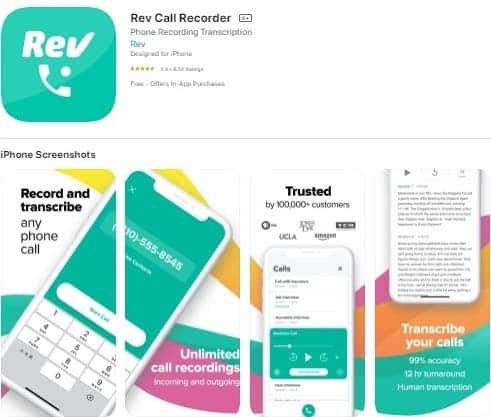
Після цього просто натисніть “Почати записаний дзвінок” у нижній частині екрана.
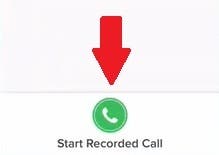
На наступному кроці вам потрібно вибрати, чи ви робите вихідний дзвінок або приймаєте вхідний дзвінок.
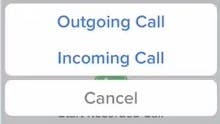
Після натискання «Стоп» ваш запис буде автоматично збережено у списку записаних дзвінків. Просто натисніть на нього, щоб побачити, які методи обміну доступні.